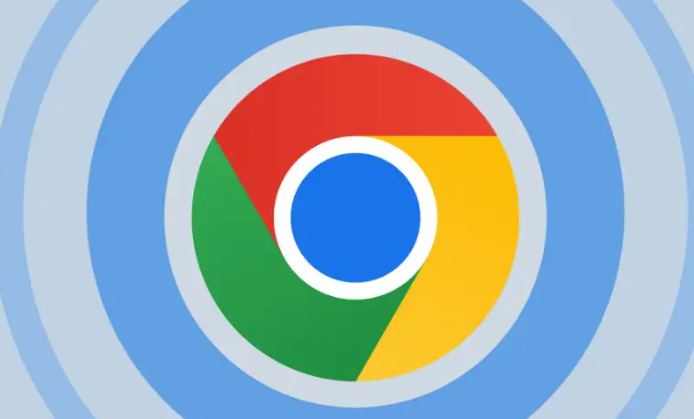Google浏览器广告过滤功能开启及常见配置错误解决方法
时间:2025-08-08
来源:谷歌浏览器官网

打开Chrome浏览器,点击右上角三个点的菜单选择“设置”。向下滚动到“隐私与安全”部分,点击进入“站点设置”。找到“广告”选项并确保开关处于开启状态,此时浏览器将自动拦截大部分标准格式的广告内容。若需要禁用该功能,可随时返回此界面关闭开关。
访问Chrome网上应用店,在搜索栏输入“adblock”“uBlock Origin”或“Adblock Plus”等关键词。选择目标插件后点击“添加到Chrome”按钮完成安装。安装成功后,浏览器地址栏右侧会出现对应的插件图标,点击即可进入设置页面进行个性化配置。例如在uBlock Origin中,可以勾选基础规则列表实现高效拦截,或添加第三方过滤清单增强效果。
当遇到特定网站因广告被屏蔽而无法正常显示时,可通过两种方式解决。一是临时暂停插件作用:点击插件图标选择“暂停过滤”;二是添加白名单规则:在插件设置中输入目标域名(如`*.example.com`),设置为不过滤状态。对于Adblock Plus用户,还可通过“可接受的广告”选项允许非侵入式广告展示,既减少干扰又支持网站运营。
若发现正常网页元素被误判为广告,需检查过滤规则是否过于严格。进入插件的控制面板,查看已启用的过滤器列表,尝试取消勾选某些高风险规则或调整匹配参数。同时建议定期更新插件版本,开发者通常会修复已知的误判问题并优化算法准确性。
清除浏览器缓存和Cookie有助于缓解因历史数据导致的异常拦截。按`Ctrl+Shift+Del`调出清理窗口,勾选“缓存的图片和文件”“Cookie及其他网站数据”,选择时间范围为“全部”后执行删除。重启浏览器后重新加载页面,观察问题是否消失。
如果上述方法无效,可尝试更换其他广告拦截工具。不同插件采用差异化的过滤机制,如AdGuard除基础功能外还提供防追踪保护。通过对比测试能找到更适合当前网络环境的替代方案。对于持续存在的兼容性问题,可在技术社区反馈具体案例,获取开发者针对性指导。
通过分层实施内置功能启用、插件安装、白名单管理、规则调试、缓存清理和工具切换等操作,能够系统性解决广告过滤过程中的配置错误问题。关键在于优先利用浏览器原生的广告拦截能力,配合第三方插件实现精细化控制,同时注意平衡过滤强度与网站可用性。